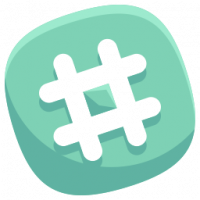Jak importovat oblíbené položky z Internet Exploreru do Microsoft Edge

Pokud jste se rozhodli přejít z prohlížeče Internet Explorer na novou aplikaci Microsoft Edge, která je propagována ve výchozím nastavení v systému Windows 10 můžete čelit problému, že se vaše záložky aplikace Internet Explorer nezobrazují Okraj. Chcete-li tento problém vyřešit, musíte postupovat podle pokynů popsaných v tomto článku.
Ve většině případů uživatelé, kteří čelí tomuto problému, obvykle přesunou svou složku Oblíbené na jiné místo. Vypadá to, že Edge nedokáže správně detekovat tato nastavení a při pokusu o import zobrazí chybu. Chcete-li tento problém vyřešit, musíte provést následující:
- Zavřete prohlížeč Microsoft Edge.
- Otevřete Průzkumníka souborů a do adresního řádku Průzkumníka zadejte nebo vložte následující text:
%uživatelský profil%\oblíbené
Stisknutím klávesy Enter otevřete složku Oblíbené:
- Zkopírujte všechny soubory, které vidíte v této složce.
- Nyní zadejte nebo zkopírujte a vložte následující text do adresního řádku Průzkumníka:
%localappdata%\Packages\Microsoft. MicrosoftEdge_8wekyb3d8bbwe\AC\MicrosoftEdge\User\Default\Favorites
Vložte své oblíbené položky do této složky.
- Otevřeno Editor registru.
- Přejděte na následující cestu registru:
HKEY_CURRENT_USER\Software\Classes\Local Settings\Software\Microsoft\Windows\CurrentVersion\AppContainer\Storage\microsoft.microsoftedge_8wekyb3d8bbwe\MicrosoftEdge
Tip: Viz jak přejít na požadovaný klíč registru jedním kliknutím.
- Klepněte pravým tlačítkem myši na FavOrder hodnotu a vyberte Vymazat z kontextové nabídky.
- Zavřete Editor registru a otevřete Microsoft Edge. Vaše oblíbené budou k dispozici.
A je to. Pokud máte jakýkoli dotaz, neváhejte zanechat komentář.